Pioneer PDP-615EX User Manual
Page 62
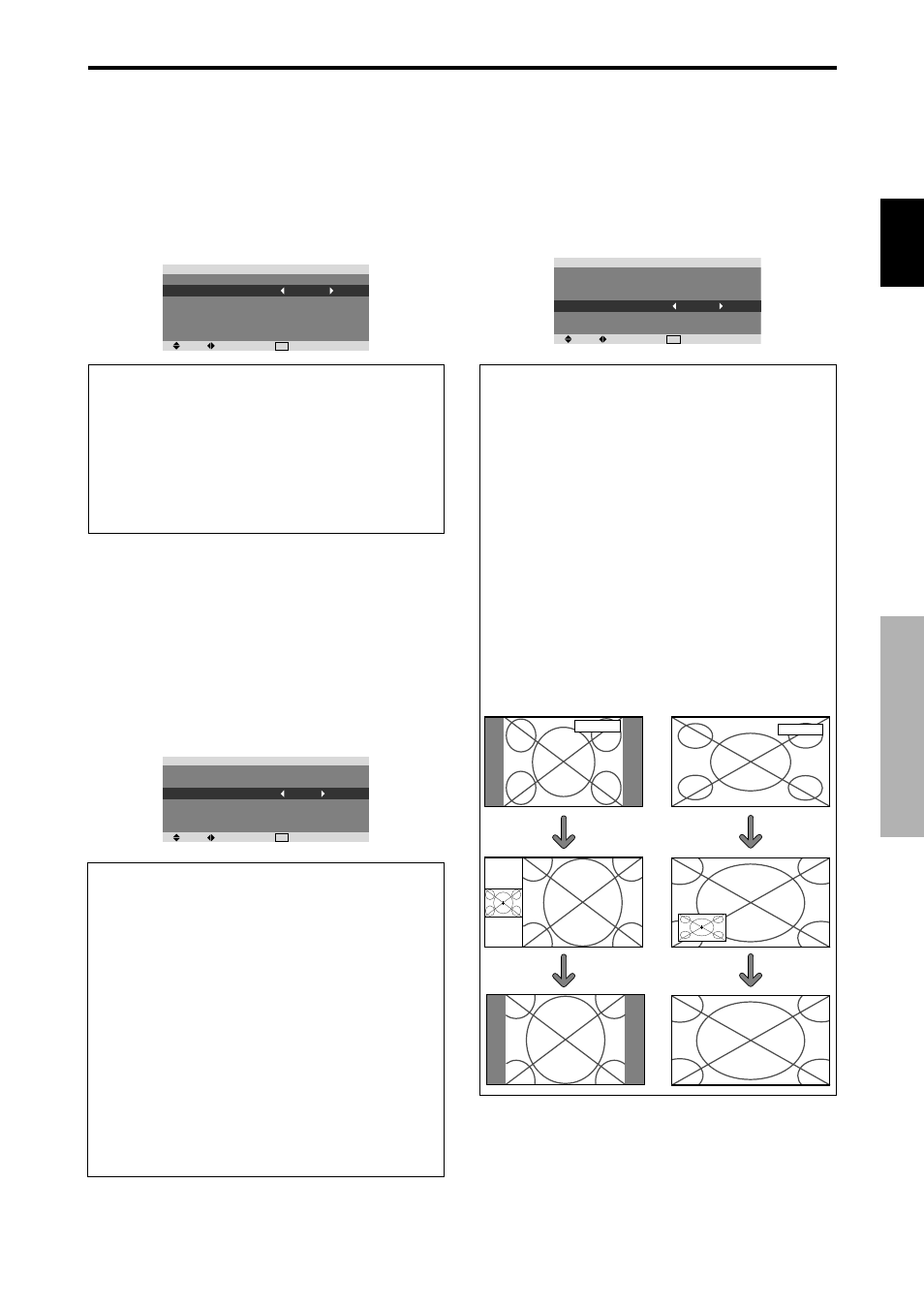
Fran
ç
ais
23
Fr
Effacement de l’image de l’écran secondaire
lorsqu’il n’y a pas de signal d’entrée
Cette fonction efface automatiquement la cadre noir de
l’écran secondaire lorsqu’il n’y a pas de signal d’entrée
sur l’écran secondaire.
Cette fonction est disponible seulement lorsque le mode
image dans l’image est sélectionné.
Exemple : Réglez sur “ARRET”
Sur “DETEC. SS IMA” dans le menu “FONCTION”,
sélectionnez “ARRET”.
SEL.
ADJ.
EXIT RETOUR
F O N C T I O N
E C O É N E R G I E
S E L E C T S K I P
D E T E C . S S I M A
Z O O M N AV I G
G E L I M A G E
L O N G U E D U R É E
: A R R E T
: A R R E T
: A R R E T
: B A S G C H
: C T A C T 1
: M A N U E L
Informations
Ⅵ Fonction DETEC. SS IMA
* L’écran secondaire disparaît lorsque le signal d’entrée
est perdu.
* La perte du signal d’entrée signifie une condition dans
laquelle le signal vidéo et le signal synchro ne sont pas
présents.
* Dans des conditions dans lesquelles l’écran secondaire
a disparu, les fonctions ZOOM NAVIG et GEL IMAGE
ne fonctionneront pas. La touche SCREEN SIZE ne
marchera pas non plus.
Ⅵ Réglages DETEC. SS IMA
AUTO: Le cadre noir disparaît 3 secondes après que le
signal d’entrée est perdu.
ARRET: Désactive la fonction DETEC. SS IMA.
Réglage de SELECT SKIP
Quand cette rubrique est réglée sur MARCHE, les signaux
non présents sont ignorés et seules les images dont les
signaux sont transmis seront affichées.
Ce réglage n’est possible que pour la touche INPUT/EXIT
de l’appareil.
Exemple : réglage sur “MARCHE”.
Sur “SELECT SKIP” dans le menu “FONCTION”,
sélectionnez “MARCHE”.
SEL.
ADJ.
EXIT RETOUR
F O N C T I O N
E C O É N E R G I E
S E L E C T S K I P
D E T E C . S S I M A
Z O O M N AV I G
G E L I M A G E
L O N G U E D U R É E
: A R R E T
: M A R C H E
: A U TO
: B A S G C H
: C T A C T 1
: M A N U E L
Informations
Ⅵ Reglages de SELEG SKIP
ARRET: Tous les signaux sont balayés et affichés, que
ceux-ci soient présents ou non.
MARCHE: Si le signal d’entré n’est pas présent, il est
ignoré.
* Le message “RÉGLAGES EN COURS” s’affiche
pendant la recherche d’entrée.
Affichage de l’image en entier lors du
fonctionnement du DIGITAL ZOOM
Utilisez cette fonction pour afficher l’image en entier sur
l’écran secondaire avec une image agrandie sur l’écran
principal.
Exemple : Réglage “ZOOM NAVIG” à “CT A CT”
Sur “ZOOM NAVIG” dans le menu “FONCTION”,
sélectionnez “CT A CT”.
SEL.
ADJ.
EXIT RETOUR
F O N C T I O N
E C O É N E R G I E
S E L E C T S K I P
D E T E C . S S I M A
Z O O M N AV I G
G E L I M A G E
L O N G U E D U R É E
: A R R E T
: A R R E T
: A U TO
: C T A C T
: C T A C T 1
: M A N U E L
Informations
Ⅵ Fonction ZOOM NAVIG
* Cette fonction est disponible seulement pour les signaux
d’entrée PC1 ou PC2.
* Cette fonction ne marche pas en mode d’écran multi.
* Cette fonction ne marche pas lorsque la fonction GEL
IMAGE est active.
* Le fait d’avoir un affichage à double écran annulera cette
fonction.
Ⅵ Réglages ZOOM NAVIG
ARRET: Ne montre pas l’image en entier sur l’écran
secondaire.
CT A CT: Montre l’image en entier sur l’écran secondaire
en mode côte à côte.
BAS GCH~HT GCH: Montre l’image en entier sur
l’écran secondaire en mode image dans l’image.
PC1DSUB
PC1DSUB
Côte-a-Côte
Image-dans-Image
bouton Zoom+/-
bouton SINGLE
Commandes OSD (MENUS
É
CRAN)
